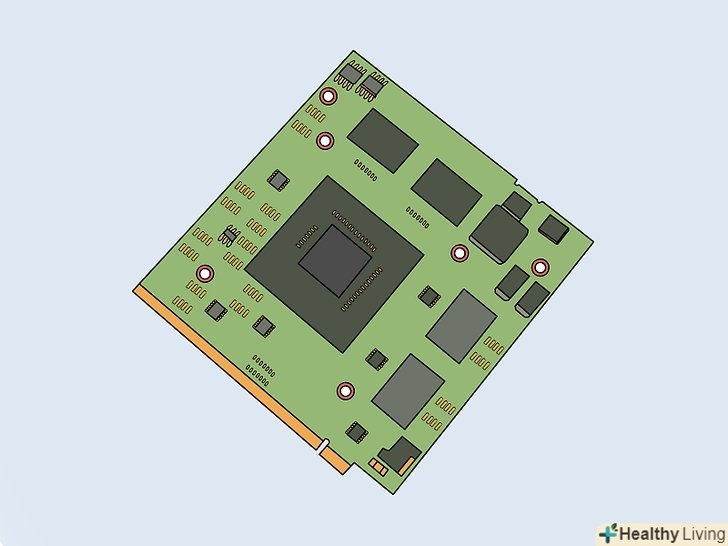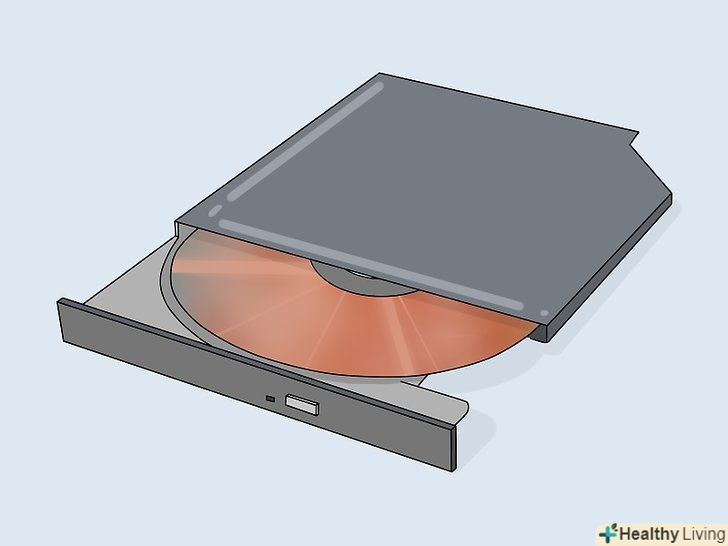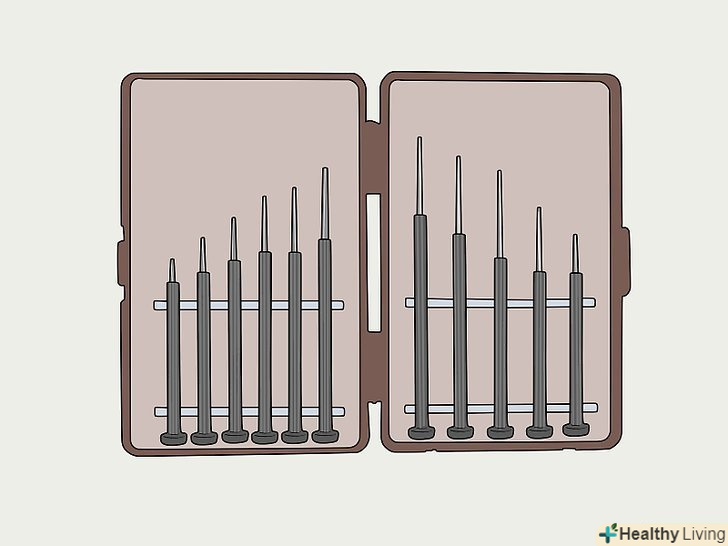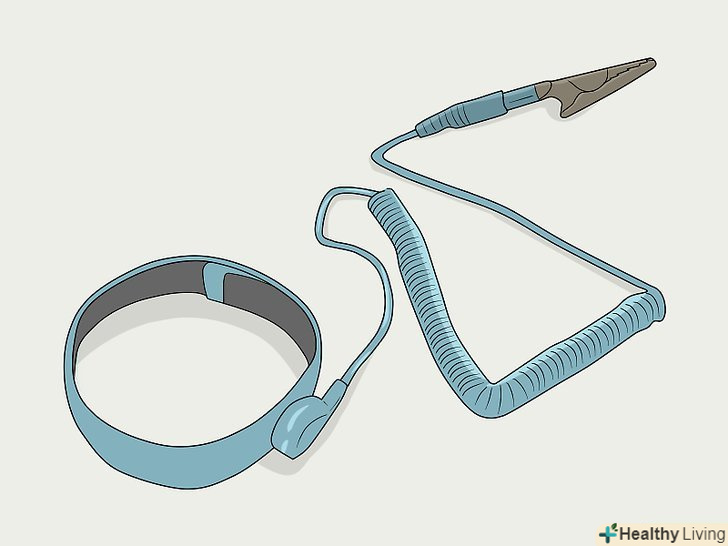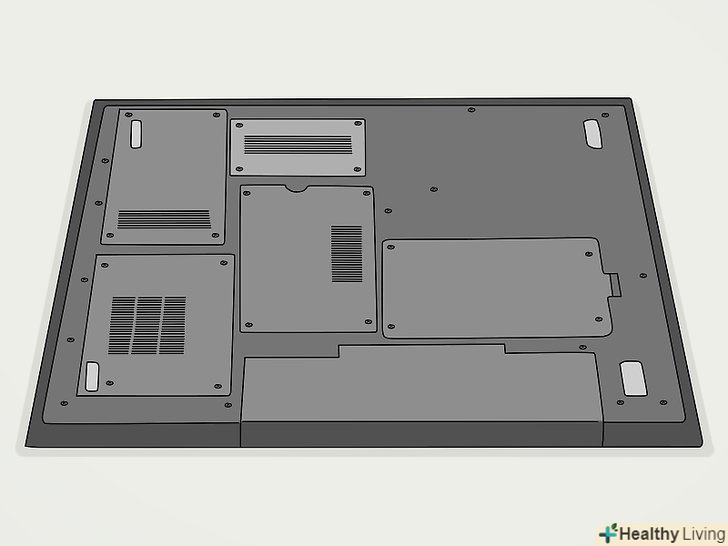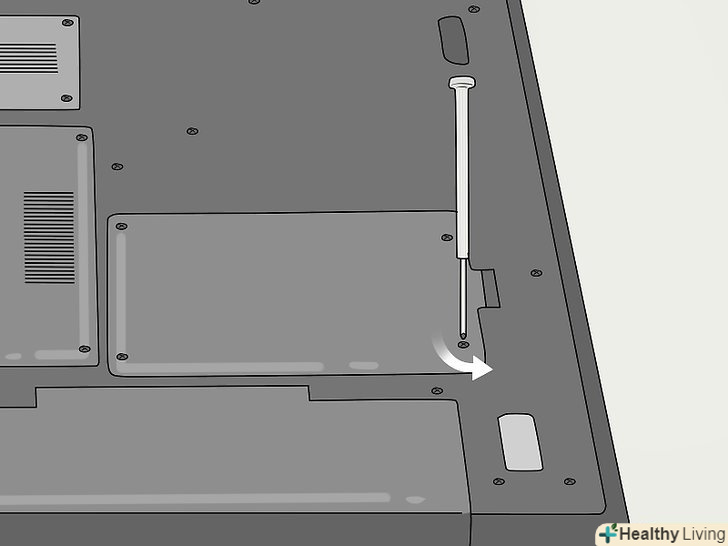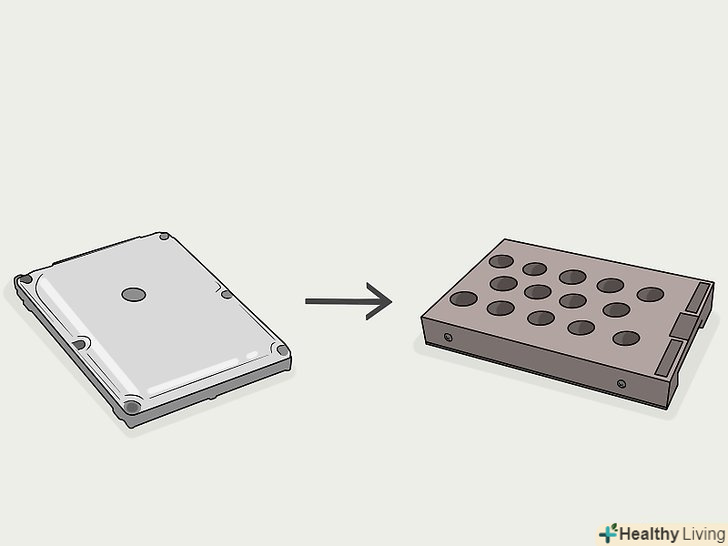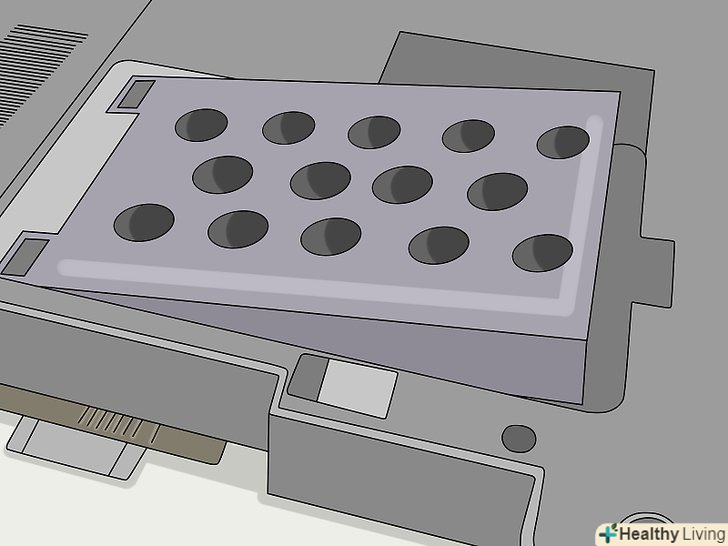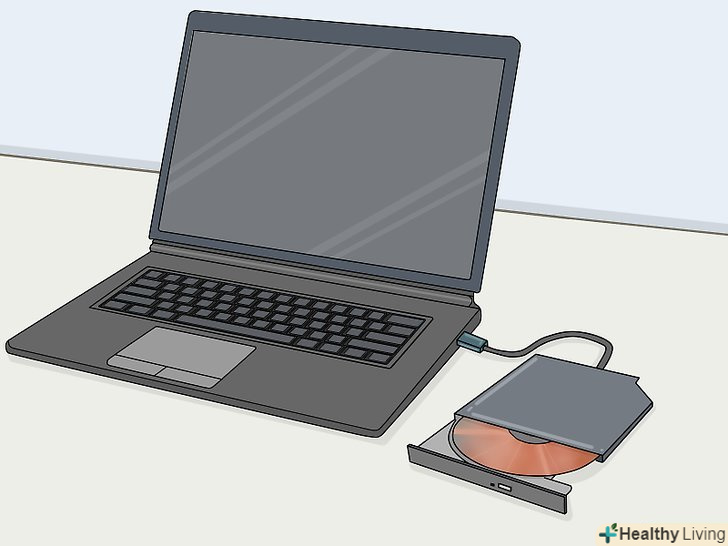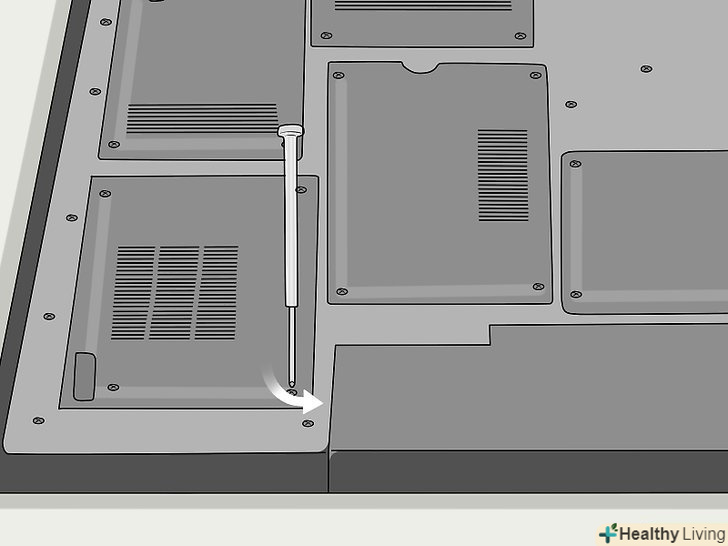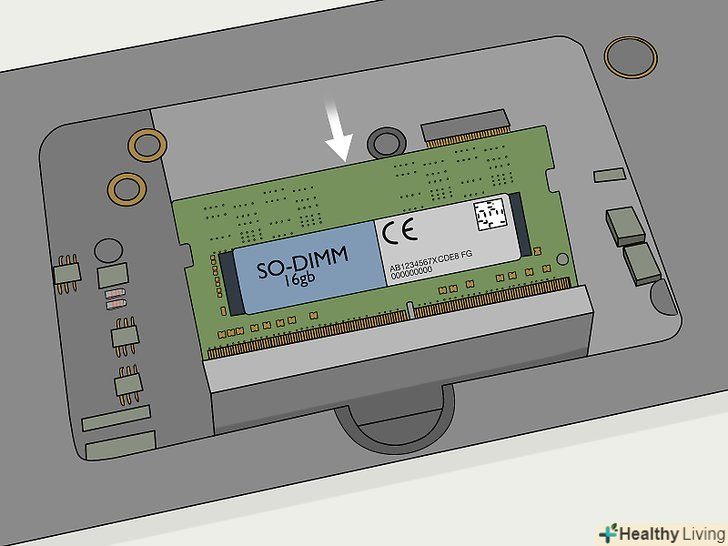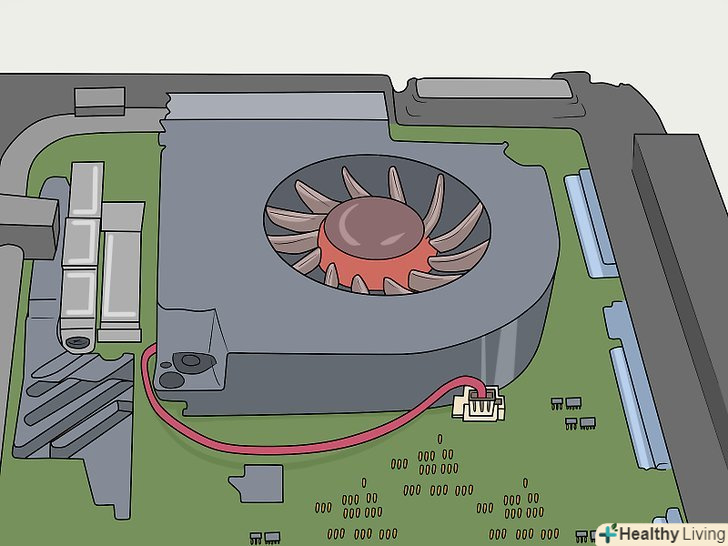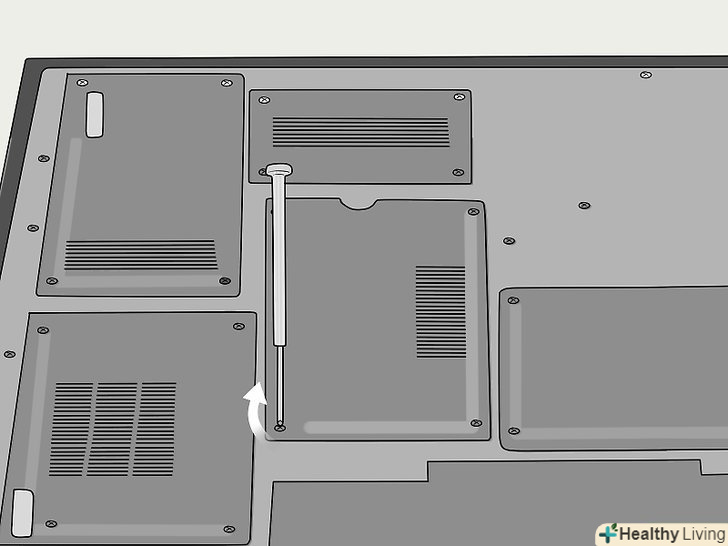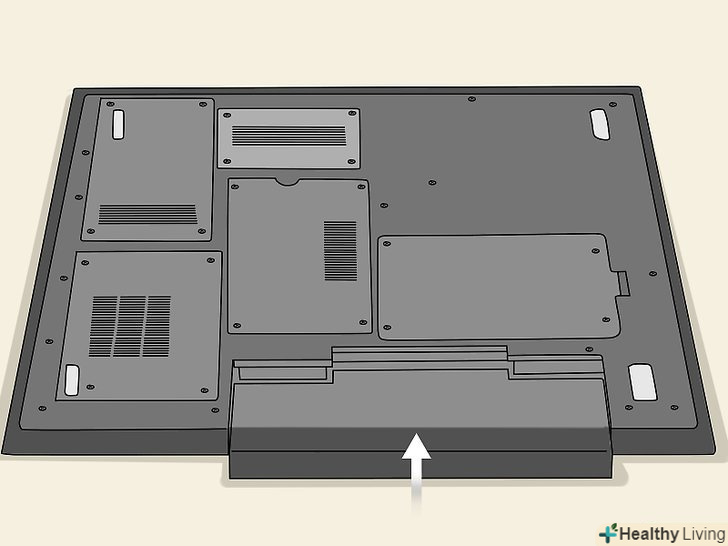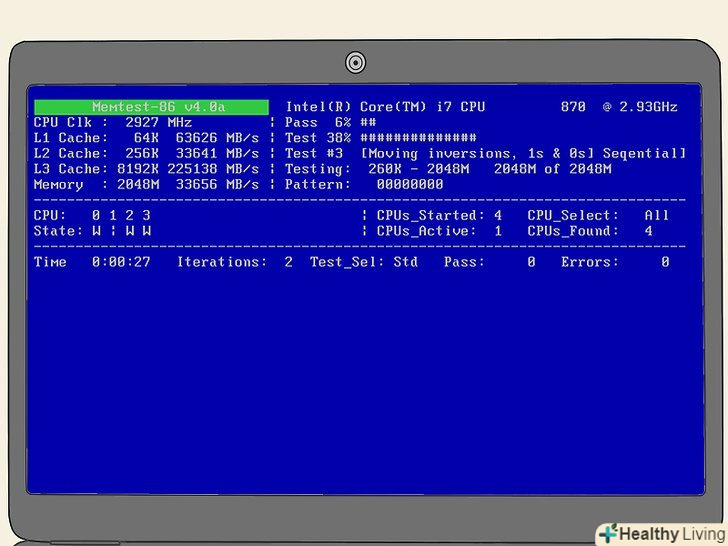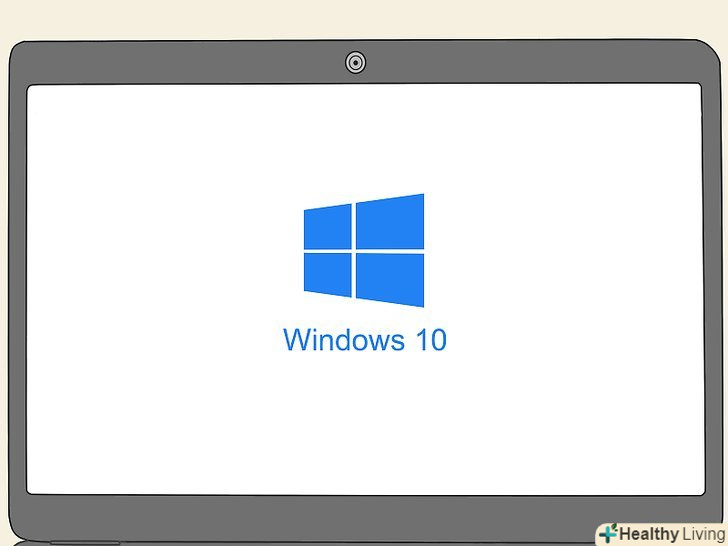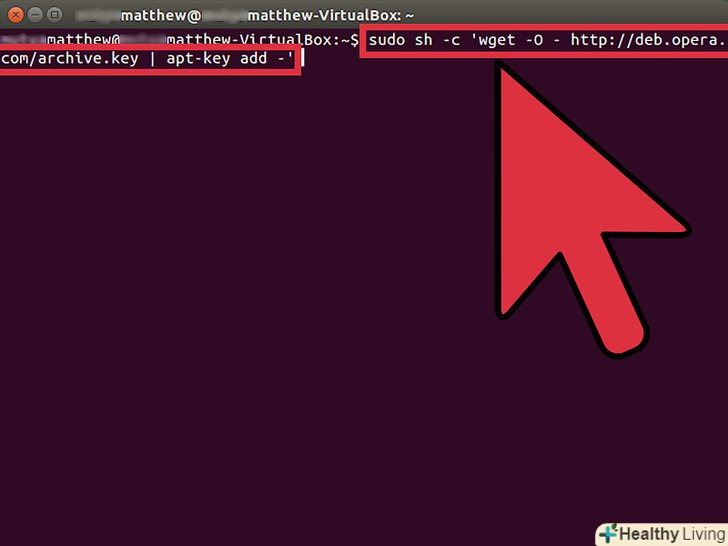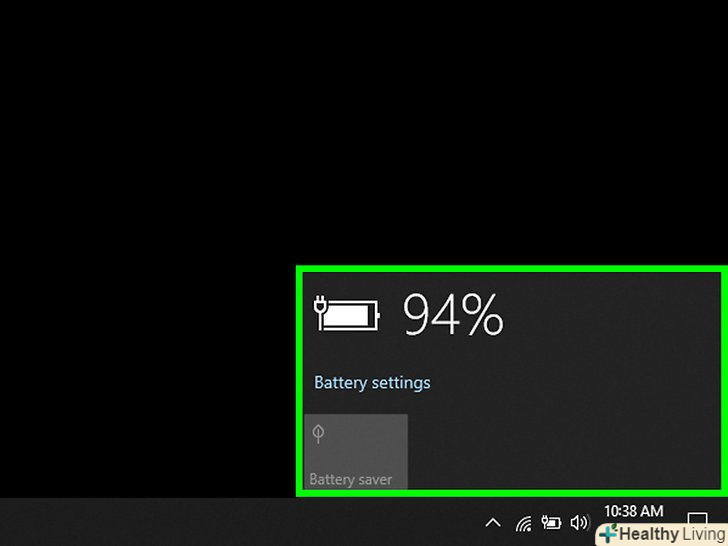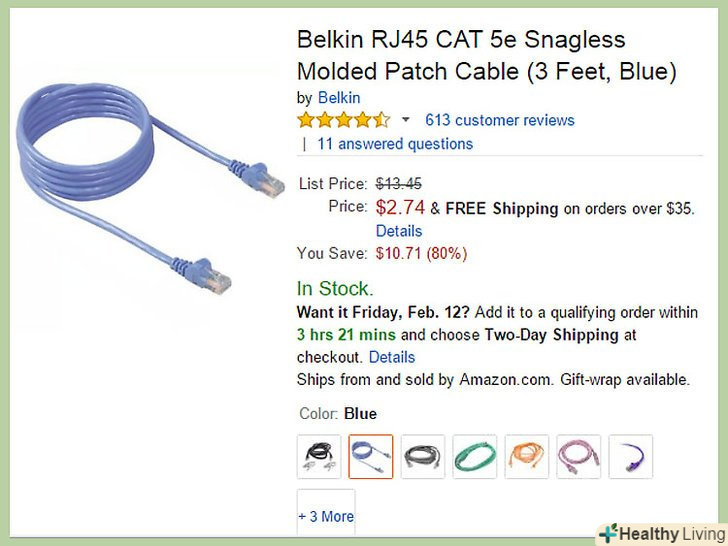Покупка заздалегідь зібраного ноутбука в магазині, як правило, розчаровує, так як не всі опції, які ви бажаєте, є, і ціна може виявитися непомірно високою. Не кажучи вже про вартість програмного забезпечення, яке компанії встановлюють на нього. Ви можете обійти всі ці обмеження, якщо ви готові трохи забруднити ваші руки. Збірка власного ноутбука є важким, але неймовірно корисною справою. Дотримуйтесь цього посібника, щоб дізнатися, як це зробити.
Кроки
Метод1З 3:
Деталі
Метод1З 3:
 Вирішіть, для яких цілей вам потрібен ноутбук.ноутбук для роботи з текстами або електронною поштою матиме багато різних конфігурацій, на відміну від ноутбука для гри в новітні ігри. Термін служби акумулятора також є важливим фактором. Якщо ви плануєте використовувати його автономно, то вам потрібен ноутбук, який не буде споживати багато енергії.
Вирішіть, для яких цілей вам потрібен ноутбук.ноутбук для роботи з текстами або електронною поштою матиме багато різних конфігурацій, на відміну від ноутбука для гри в новітні ігри. Термін служби акумулятора також є важливим фактором. Якщо ви плануєте використовувати його автономно, то вам потрібен ноутбук, який не буде споживати багато енергії. Виберіть процесор, який відповідає потребам вашого комп'ютера.від процесора будуть залежати всі інші компоненти, з яких ви плануєте зібрати ноутбук, так що Виберіть процесор в першу чергу. Порівняйте моделі процесорів, щоб визначити, який з них пропонує кращу швидкість, ціну і прийнятне енергоспоживання. Сайти більшості великих інтернет-магазинів дозволять вам порівняти Процесори пліч-о-пліч.
Виберіть процесор, який відповідає потребам вашого комп'ютера.від процесора будуть залежати всі інші компоненти, з яких ви плануєте зібрати ноутбук, так що Виберіть процесор в першу чергу. Порівняйте моделі процесорів, щоб визначити, який з них пропонує кращу швидкість, ціну і прийнятне енергоспоживання. Сайти більшості великих інтернет-магазинів дозволять вам порівняти Процесори пліч-о-пліч.- Переконайтеся, що ви купуєте версію процесора для ноутбука (мобільну), а не для настільного комп'ютера.
- Існують два основних виробника процесорів: Intel і AMD. Є багато аргументів за і проти кожного бренду, але в цілому AMD буде дешевше. Вивчіть якомога докладніше моделі процесорів, щоб бути впевненим, що гроші витрачені не дарма.
 Виберіть корпус для ноутбука. Корпус ноутбука буде визначати, які запчастини можна використовувати при складанні вашого ноутбука. Корпус прийде з материнською платою всередині, що буде диктувати, яку пам'ять ви зможете використовувати.[1]
Виберіть корпус для ноутбука. Корпус ноутбука буде визначати, які запчастини можна використовувати при складанні вашого ноутбука. Корпус прийде з материнською платою всередині, що буде диктувати, яку пам'ять ви зможете використовувати.[1]- Візьміть до уваги розмір екрану і розкладку клавіатури. Оскільки корпус неможливо налаштувати за розмірами екрану і клавіатури, Виберіть їх правильно. Великий ноутбук буде складніше носити з собою і, швидше за все, він буде значно важче.
- Пошук корпусу може бути досить важкою справою. Введіть у вашій улюбленій пошуковій системі " barebones notebook "("баребони ноутбуків») або "whitebook shell", щоб розшукати корпуси в роздрібному продажі. MSI є одним з небагатьох виробників, які все ще виробляють баребони ноутбуків.
 Купуйте пам'ять .для вашого ноутбука потрібен спеціальний тип пам'яті. Цей тип пам'яті відрізняється від пам'яті для настільного комп'ютера. Шукайте so-dimm пам'ять, яка буде працювати з материнською платою у вашому корпусі. Більш швидка пам'ять дасть кращу продуктивність, але може привести до зниження терміну служби батарей.
Купуйте пам'ять .для вашого ноутбука потрібен спеціальний тип пам'яті. Цей тип пам'яті відрізняється від пам'яті для настільного комп'ютера. Шукайте so-dimm пам'ять, яка буде працювати з материнською платою у вашому корпусі. Більш швидка пам'ять дасть кращу продуктивність, але може привести до зниження терміну служби батарей.- Постарайтеся купити пам'ять розміром від 8 до 16 Гб для оптимальної повсякденної роботи.
 Виберіть жорсткий диск.у ноутбуках, як правило, використовують жорсткі диски 2,5 дюйма, на відміну від 3,5-дюймових дисків, які використовуються в настільних комп'ютерах. Ви можете вибрати диск 5400 RPM (оборотів в хвилину) або 7200 RPM (оборотів в хвилину) або вибрати твердотільний накопичувач без рухомих частин. Твердотільний накопичувач (SSD), як правило, швидше, але вони можуть бути більш складні у використанні протягом тривалого періоду часу. SSD існують також в специфікації NVMe, яка в 7 разів швидше, ніж SATA, і використовує компактні накопичувачі M. 2. Якщо ви плануєте брати ноутбук з собою всюди, найкраще вибрати SSD, так як він більш стійкий до фізичних пошкоджень.
Виберіть жорсткий диск.у ноутбуках, як правило, використовують жорсткі диски 2,5 дюйма, на відміну від 3,5-дюймових дисків, які використовуються в настільних комп'ютерах. Ви можете вибрати диск 5400 RPM (оборотів в хвилину) або 7200 RPM (оборотів в хвилину) або вибрати твердотільний накопичувач без рухомих частин. Твердотільний накопичувач (SSD), як правило, швидше, але вони можуть бути більш складні у використанні протягом тривалого періоду часу. SSD існують також в специфікації NVMe, яка в 7 разів швидше, ніж SATA, і використовує компактні накопичувачі M. 2. Якщо ви плануєте брати ноутбук з собою всюди, найкраще вибрати SSD, так як він більш стійкий до фізичних пошкоджень.- Купуйте жорсткий диск з достатнім об'ємом, щоб робити те, що ви хочете з ноутбуком. У більшості корпусів немає місця для більш ніж одного жорсткого диска, тому наростити обсяг пізніше буде важко. Переконайтеся, що є достатньо місця на жорсткому диску після установки операційної системи (як правило, операційна система займає від 15-20 Гб). Більшість людей зараз вибирає обсяг від 500Гб до 1,5 Тб.
 Вирішіть, чи потрібна вам зовнішня відеокарта.не в усі корпуси можна вставити спеціальну мобільну відеокарту. Замість цього графікою буде займатися так звана вбудована відеокарта, тобто розміщена на материнській платі. Якщо ви можете встановити зовнішню відеокарту, вирішите, чи потрібна вона вам. Такі відеокарти важливі для геймерів і графічних дизайнерів.
Вирішіть, чи потрібна вам зовнішня відеокарта.не в усі корпуси можна вставити спеціальну мобільну відеокарту. Замість цього графікою буде займатися так звана вбудована відеокарта, тобто розміщена на материнській платі. Якщо ви можете встановити зовнішню відеокарту, вирішите, чи потрібна вона вам. Такі відеокарти важливі для геймерів і графічних дизайнерів. Купуйте оптичний привід.ця опція стає необов'язковою, так як ви можете встановлювати операційні системи з USB-флеш дисків і завантажувати по мережі більшість програм. У наші дні більшість ноутбуків не мають оптичного приводу, а дискові носії витіснені картами пам'яті і зовнішніми дисками.
Купуйте оптичний привід.ця опція стає необов'язковою, так як ви можете встановлювати операційні системи з USB-флеш дисків і завантажувати по мережі більшість програм. У наші дні більшість ноутбуків не мають оптичного приводу, а дискові носії витіснені картами пам'яті і зовнішніми дисками.- Деякі корпуси вже поставляються з оптичними приводами. Не всі приводи для ноутбуків підходять до корпусів, тому переконайтеся, що привід підходить в корпус, який ви вибрали.
- Вирішити, чи потрібен вам оптичний привід, легко. Просто подумайте, чи часто Ви користуєтеся дисками. Пам'ятайте, що замість вбудованого приводу можна використовувати зовнішній, що підключається через USB.
 Виберіть акумулятор. Вам потрібно знайти батарею відповідної форми і з правильним коннектором (в акумуляторі є мікросхеми, які передають комп'ютеру інформацію про температуру, робочий або неробочий стан акумулятора і рівні його заряду у відсотках). Якщо ви збираєтеся довго користуватися ноутбуком, не маючи доступу до розетки, вибирайте акумулятор підвищеної ємності. Вам доведеться порівняти безліч різних моделей, перш ніж ви виберете потрібну.
Виберіть акумулятор. Вам потрібно знайти батарею відповідної форми і з правильним коннектором (в акумуляторі є мікросхеми, які передають комп'ютеру інформацію про температуру, робочий або неробочий стан акумулятора і рівні його заряду у відсотках). Якщо ви збираєтеся довго користуватися ноутбуком, не маючи доступу до розетки, вибирайте акумулятор підвищеної ємності. Вам доведеться порівняти безліч різних моделей, перш ніж ви виберете потрібну.- Купіть акумулятор, на який є позитивні відгуки. Почитайте відгуки користувачів про різні моделі.
Метод2 З 3:
Збірка
Метод2 З 3:
 Купуйте інструменти .вам буде потрібно набір ювелірних викруток, переважно магнітних. Гвинтики для ноутбуків дуже маленькі, і з ними складніше працювати, ніж з гвинтами для настільних комп'ютерів. Купіть пінцет, щоб діставати гвинти, які будуть падати в щілини.
Купуйте інструменти .вам буде потрібно набір ювелірних викруток, переважно магнітних. Гвинтики для ноутбуків дуже маленькі, і з ними складніше працювати, ніж з гвинтами для настільних комп'ютерів. Купіть пінцет, щоб діставати гвинти, які будуть падати в щілини.- Тримайте гвинти в пластикових пакетиках, поки вони не потрібні. Так вони не розкотяться і не загубляться.
 Заземлитесь.електростатичний розряд може швидко зруйнувати компоненти комп'ютера, тому переконайтеся, що ви заземлені перед складанням вашого ноутбука. Купуйте антистатичний браслет для заземлення, він доступний і досить дешевий.
Заземлитесь.електростатичний розряд може швидко зруйнувати компоненти комп'ютера, тому переконайтеся, що ви заземлені перед складанням вашого ноутбука. Купуйте антистатичний браслет для заземлення, він доступний і досить дешевий. Переверніть корпус так, щоб низ став верхом.так ви отримаєте доступ до материнської плати через декількох знімних кришок на нижній частині корпусу.
Переверніть корпус так, щоб низ став верхом.так ви отримаєте доступ до материнської плати через декількох знімних кришок на нижній частині корпусу. Зніміть кришку, що закриває відсік для жорсткого диска.ця панель закриває відсік 2,5, який буде містити ваш жорсткий диск. Розташування залежить від корпусу, але відсік зазвичай розташований в напрямку передньої частини ноутбука.
Зніміть кришку, що закриває відсік для жорсткого диска.ця панель закриває відсік 2,5, який буде містити ваш жорсткий диск. Розташування залежить від корпусу, але відсік зазвичай розташований в напрямку передньої частини ноутбука. Встановіть жорсткий диск в кронштейн.більшість ноутбуків вимагає встановлювати жорсткий диск на кронштейн, який відповідає стандартному жорсткому диску. Використовуйте чотири гвинти, щоб закріпити жорсткий диск у кронштейні. Вкрутіть гвинти в отвори для них, переконайтеся, що ви встановили жорсткий диск в правильному напрямку.
Встановіть жорсткий диск в кронштейн.більшість ноутбуків вимагає встановлювати жорсткий диск на кронштейн, який відповідає стандартному жорсткому диску. Використовуйте чотири гвинти, щоб закріпити жорсткий диск у кронштейні. Вкрутіть гвинти в отвори для них, переконайтеся, що ви встановили жорсткий диск в правильному напрямку. Вставте укладений в кронштейн жорсткий диск у відсік для нього.використовуйте спеціальну стрічку, щоб застосувати достатньо тиску, щоб вставити диск на місце. Більшість кронштейнів буде кріпитися за допомогою двох гвинтів. Вставте гвинти, щоб зафіксувати диск.
Вставте укладений в кронштейн жорсткий диск у відсік для нього.використовуйте спеціальну стрічку, щоб застосувати достатньо тиску, щоб вставити диск на місце. Більшість кронштейнів буде кріпитися за допомогою двох гвинтів. Вставте гвинти, щоб зафіксувати диск. Встановіть оптичний дисковод. Метод буде варіюватися в залежності від корпусу, але, як правило, вони просто вставляються з боку корпусу, роз'єм SATA приєднується сам при русі приводу до упору.
Встановіть оптичний дисковод. Метод буде варіюватися в залежності від корпусу, але, як правило, вони просто вставляються з боку корпусу, роз'єм SATA приєднується сам при русі приводу до упору. Зніміть панель, що закриває материнську плату.цю панель, швидше за все, буде важче видалити, ніж кришку жорсткого диска. Можливо, вам доведеться піднімати її за допомогою важеля після видалення всіх гвинтів.
Зніміть панель, що закриває материнську плату.цю панель, швидше за все, буде важче видалити, ніж кришку жорсткого диска. Можливо, вам доведеться піднімати її за допомогою важеля після видалення всіх гвинтів. Встановіть пам'ять.після того як кришка відкрита, ви будете мати доступ до материнської плати і слотів пам'яті. Вставте чіпи пам'яті SO-DIMM в пази під кутом, а потім підштовхніть їх вниз до клацання, щоб закріпити їх на місці. Чіпи пам'яті можуть бути встановлені тільки в одному положенні, так що не намагайтеся вставити їх силою.
Встановіть пам'ять.після того як кришка відкрита, ви будете мати доступ до материнської плати і слотів пам'яті. Вставте чіпи пам'яті SO-DIMM в пази під кутом, а потім підштовхніть їх вниз до клацання, щоб закріпити їх на місці. Чіпи пам'яті можуть бути встановлені тільки в одному положенні, так що не намагайтеся вставити їх силою. Встановіть процесор (CPU).навколо сокета, в який встановлюється процесор, може бути замок. Можливо, вам доведеться використовувати плоску викрутку, щоб його розблокувати.
Встановіть процесор (CPU).навколо сокета, в який встановлюється процесор, може бути замок. Можливо, вам доведеться використовувати плоску викрутку, щоб його розблокувати.- Поверніть ваш процесор, поки не знайдете один з чотирьох кутів процесора, на якому не буде кутового штифта. Там буде насічка, яка буде збігатися з насічкою на сокеті.
- Процесор підійде в гніздо тільки одним способом. Якщо процесор не підходить, не докладайте зусиль, Ви можете погнути контакти і зруйнуєте процесор.
- Після того як процесор вставлений, заблокуйте замок сокета CPU.
 Встановіть вентилятор.ваш процесор повинен прийти в комплекті з охолоджуючим вентилятором. Більшість вентиляторів матиме термопасту, вже нанесену на місце, яким він з'єднується з CPU. Якщо вентилятор не має ніякої пасти, вам потрібно буде нанести термопасту перед установкою вентилятора.
Встановіть вентилятор.ваш процесор повинен прийти в комплекті з охолоджуючим вентилятором. Більшість вентиляторів матиме термопасту, вже нанесену на місце, яким він з'єднується з CPU. Якщо вентилятор не має ніякої пасти, вам потрібно буде нанести термопасту перед установкою вентилятора.- Після нанесення пасти Ви можете встановити вентилятор. Вихлоп повинен збігатися з вентиляційними отворами на вашому корпусі. Цю частину роботи може бути досить складно виконати, коли ви намагаєтеся все вирівняти. Не докладайте зусиль до радіатора, просто ворушіть, похитуйте його, намагаючись встановити на місце.[2]
- Тримайте радіатор під кутом, поки не знайдете потрібне положення. Це допоможе вберегти термопасту від розмазування по всіх компонентах.
- Прикріпіть кабель живлення вентилятора до материнської плати після установки вентилятора. Якщо ви не підключите вентилятор, ноутбук може перегрітися і вимкнеться після декількох хвилин роботи.
 Закрийте всі кришки.після установки всіх компонентів ви можете повернути всі кришки на їх місця і закріпити їх гвинтами. Збірка вашого ноутбука буде завершена!
Закрийте всі кришки.після установки всіх компонентів ви можете повернути всі кришки на їх місця і закріпити їх гвинтами. Збірка вашого ноутбука буде завершена!
Метод3 З 3:
Початок роботи
Метод3 З 3:
 Переконайтеся, що акумулятор вставлений. легко забути вставити акумулятор в процесі складання, переконайтеся, що він вставлений і заряджений належним чином перед завантаженням комп'ютера.
Переконайтеся, що акумулятор вставлений. легко забути вставити акумулятор в процесі складання, переконайтеся, що він вставлений і заряджений належним чином перед завантаженням комп'ютера. Перевірте пам'ять. перед тим, як встановити операційну систему, запустіть Memtest86 + для того, щоб переконатися, що пам'ять працює правильно, і що ваш комп'ютер працює в цілому. Memtest86 + можна завантажити безкоштовно в Інтернеті, і його можна завантажити з компакт-диска або USB-накопичувача.
Перевірте пам'ять. перед тим, як встановити операційну систему, запустіть Memtest86 + для того, щоб переконатися, що пам'ять працює правильно, і що ваш комп'ютер працює в цілому. Memtest86 + можна завантажити безкоштовно в Інтернеті, і його можна завантажити з компакт-диска або USB-накопичувача.- Ви також можете перевірити, чи розпізнається що встановлена пам'ять, за допомогоюBIOS. Знайдіть розділ Hardware Monitor, щоб побачити, чи з'являється ваша пам'ять.
 Установка операційної системи. для саморобних ноутбуків Ви можете вибирати між Microsoft Windows Або Linux. Windows коштує грошей, але пропонує набагато більш широке коло програм і апаратної сумісності. Linux є безкоштовним і підтримується спільнотою добровільних розробників.
Установка операційної системи. для саморобних ноутбуків Ви можете вибирати між Microsoft Windows Або Linux. Windows коштує грошей, але пропонує набагато більш широке коло програм і апаратної сумісності. Linux є безкоштовним і підтримується спільнотою добровільних розробників.- Є багато версій Linux, найбільш популярні-Ubuntu, Mint і Debian.
- Рекомендується встановлювати останню версію Windows, так як старі версії втрачають підтримку після деякого часу.
- Якщо ви не встановили оптичний привід, вам буде потрібно створитизавантажувальну флешку USB з файлами операційної системи.